
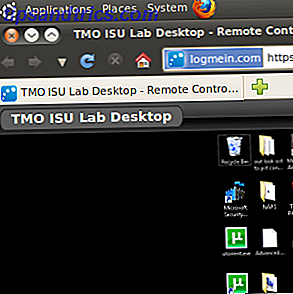 Es ist schwierig, LogMeIn zu empfehlen, wenn es um Remotedesktopsoftware geht. Sobald dieses Programm installiert ist, können Sie sich remote bei einem anderen Computer anmelden - unabhängig von der Routerkonfiguration des Computers, mit dem Sie sich verbinden.
Es ist schwierig, LogMeIn zu empfehlen, wenn es um Remotedesktopsoftware geht. Sobald dieses Programm installiert ist, können Sie sich remote bei einem anderen Computer anmelden - unabhängig von der Routerkonfiguration des Computers, mit dem Sie sich verbinden.
Wenn Sie Zugriff auf einen Webbrowser haben, können Sie auf alle Computer zugreifen, die Sie mit diesem Dienst eingerichtet haben. Der gesamte Prozess ist möglich mit oder ohne ein Browser-Plugin, aber es ist viel schneller, wenn Sie einen haben. Aibek überprüfte das Programm im Jahr 2006 LogMeIn - Zugriff auf Ihren PC Remote LogMeIn - Zugriff auf Ihren PC Remote Read More und seitdem ist es nur besser geworden.
Ich liebe diese Software und benutze sie für die Arbeit ziemlich. Ich hatte jedoch ein Problem: mein Netbook läuft Jolicloud Jolicloud: Der Betriebssystem-Download für Netbook Sie haben Jolicloud gesucht: Das Betriebssystem Download für Netbook, das Sie gesucht haben Lesen Sie mehr, was bedeutet, dass ich nicht installieren kann das offizielle LogMeIn-Plugin für meinen Browser. Daher sind meine Remote-Verbindungen unglaublich langsam.
Zumindest waren sie das, bis ich LogMeIn für Linux fand.
Ja, es gibt ein experimentelles Browser-Plugin für LogMeIn. LogMeIn selbst empfiehlt, dieses Plug-In nicht in einer Produktionsumgebung zu verwenden, es lohnt sich jedoch, es auszuprobieren. Falls Sie jemals einen Linux LogMeIn-Client benötigen, wird dies im Notfall funktionieren.
Installation
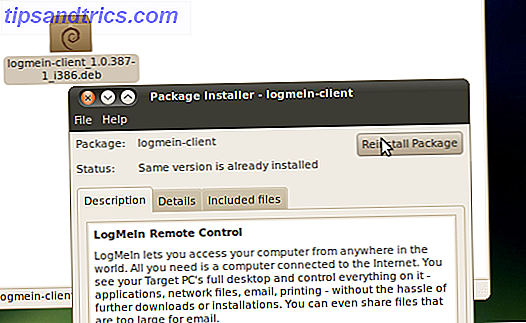
Sie werden das LogMeIn Linux-Plugin nicht im Repository Ihrer Distribution finden. es ist zu neu, um dort zu sein. Sie können jedoch einen Download auf der LogMeIn-Seite "Labs" finden. Die Downloads enthalten ein DEB-Paket (das LogMeIn für Ubuntu, Jolicloud und alle anderen auf Ubuntu basierenden Distributionen anbietet), ein RPM-Paket (das mit SUSE- und Red-Hat-basierten Systemen einschließlich Fedora funktioniert) und ein TAR.GZ-Paket für diese die lieber solche Dinge manuell installieren.
Bei den meisten benutzerfreundlichen Distributionen, einschließlich Ubuntu, Fedora und Jolicloud, ist die Installation so einfach wie das Herunterladen des Pakets, Doppelklick darauf und Befolgen der Anweisungen auf dem Bildschirm. Starten Sie Ihren Browser neu und Sie können LogMeIn verwenden.
Wenn Sie eine Distribution verwenden, bei der die Installation komplizierter ist, sind Sie zweifellos schlau genug, dies selbst herauszufinden. Alles, was Sie tun müssen, ist die Datei in der TAR.GZ in den Ordner zu extrahieren, in dem Ihre Browser-Plugins gespeichert sind: " ~ / .mozilla / plugins / ".
Das Plugin funktioniert nur mit Browsern, die mit Mozilla-Plugins wie Firefox kompatibel sind.
Das Plugin benutzen
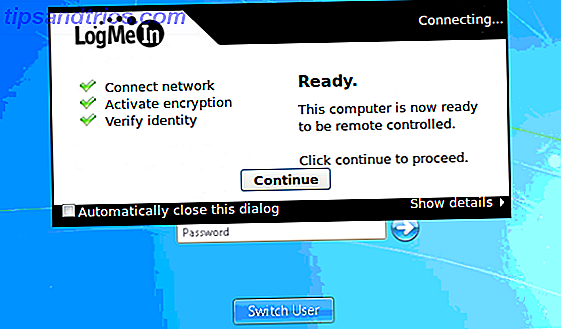
Das ist LogMeIn, wie es sein soll. Gehen Sie auf Ihrem Linux-Rechner zu LogMeIn.com und melden Sie sich wie gewohnt an. Wie üblich können Sie sich mit allen Computern verbinden, auf denen Sie LogMeIn eingerichtet haben. Wenn Sie jedoch eine Verbindung zu ihnen herstellen, werden Sie sofort den Geschwindigkeitsunterschied bemerken.
Sie werden auch das vollständige LogMeIn-Toolset bemerken, von dem viele in der Flash-Version von LogMeIn, die Sie ohne ein Browser-Plugin erhalten, zu langsam sind.
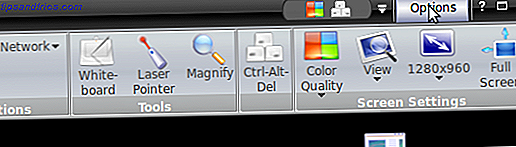
Vorabversion
Beachten Sie, dass, wie bereits erwähnt, dieses Plugin im Moment vorveröffentlicht ist. LogMeIn gibt keine Garantie, dass es funktioniert, und ich rate Ihnen, es nicht in Situationen zu verwenden, in denen der Erfolg absolut entscheidend ist.
Sie sollten auch beachten, dass Sie zu diesem Zeitpunkt keine Verbindung mit Linux-Computern herstellen können. Sie können nur von Ihrem Linux-Computer aus eine Verbindung zu Windows- und Mac-Computern herstellen. Wer sich auf seine Linux-Maschine verbinden will, muss auf eine Kombination aus DynDNS, VNC und / oder SSH zurückgreifen. Ich schrieb vor kurzem über die Verwendung von DynDNS Verbinden Sie Ihre Heim-PCs von überall mit DynDNS Connect zu Ihrem Heim-PCs von überall mit DynDNS Lesen Sie mehr, um von überall auf Ihren Computer zuzugreifen, und ich erklärte, wie Sie mit Ihrem Computer mit VNC verbinden.
Fazit
Dieses Plugin ist aufregend für mich, weil es die Geschwindigkeit, mit der ich mich von meinem Linux-basierten Netbook aus mit LogMeIn verbinden kann, erheblich erhöht. Ich hoffe, dass LogMeIn dieses Plugin weiter entwickelt, denn es würde wirklich vielen technisch versierten Linux-Leuten helfen, die ihren Windows- und Mac-basierten Freunden helfen wollen.
Warum probierst du das Plugin nicht aus und lässt uns dann wissen, was du denkst?


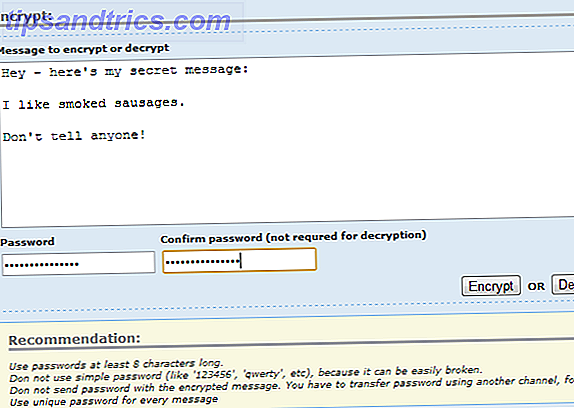
![Wie funktioniert Facebook? Die Schrauben und Muttern [Technologie erklärt]](https://www.tipsandtrics.com/img/internet/863/how-does-facebook-work.PNG)